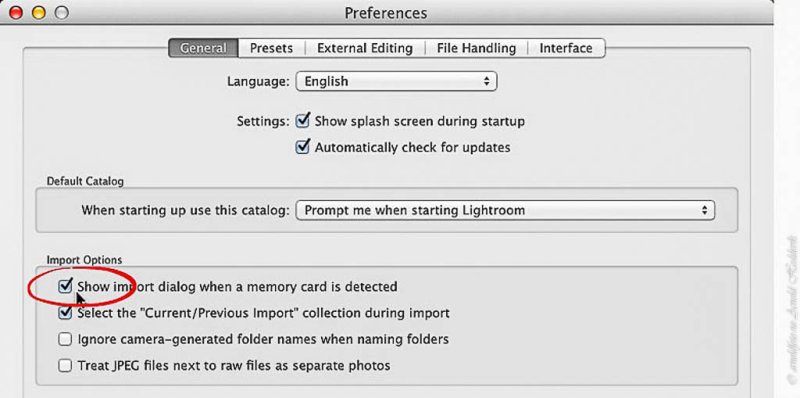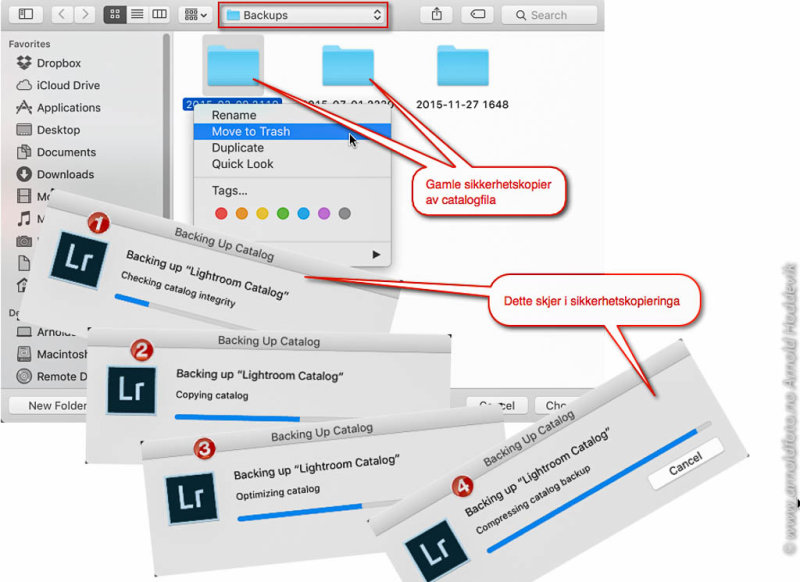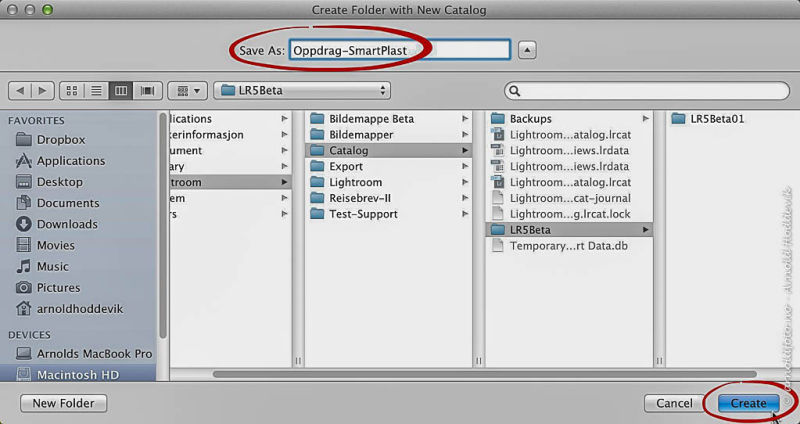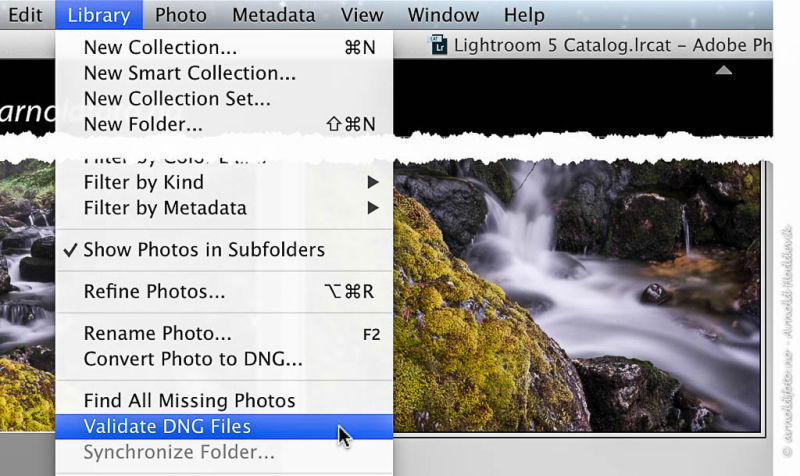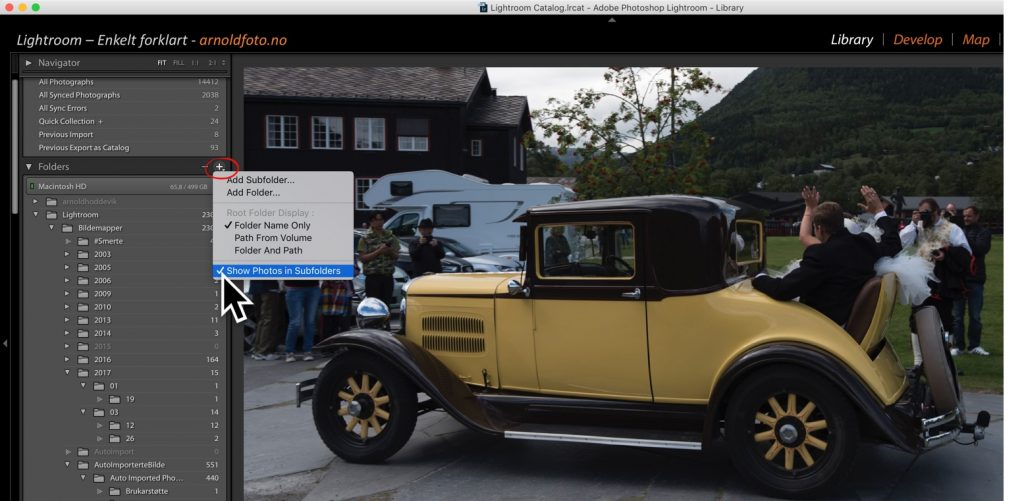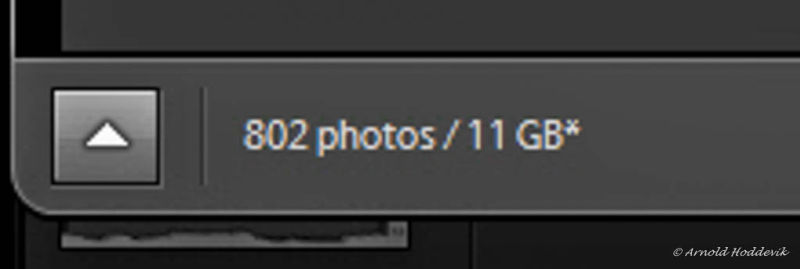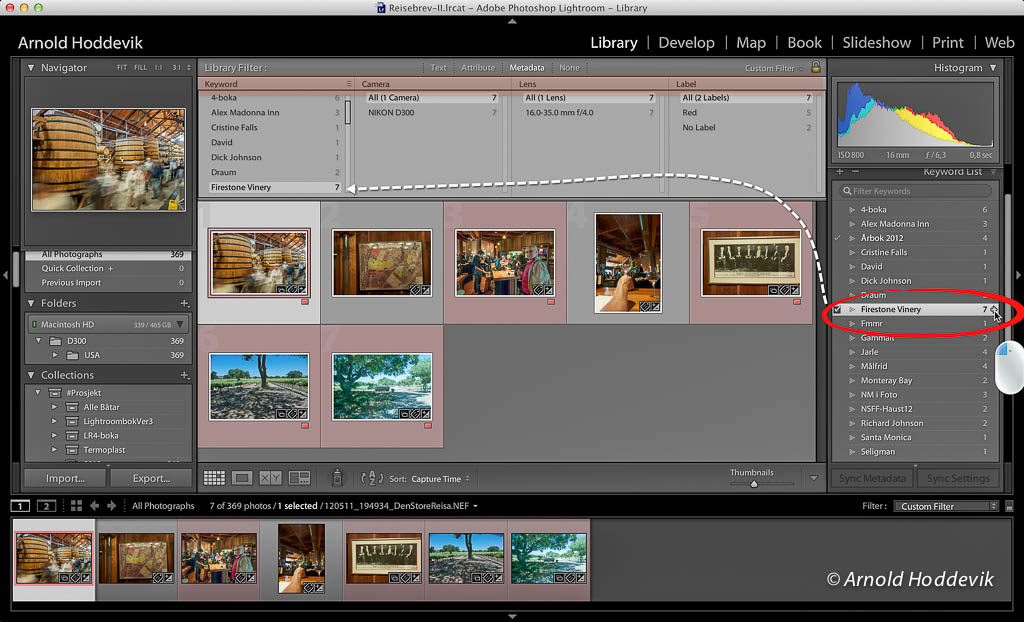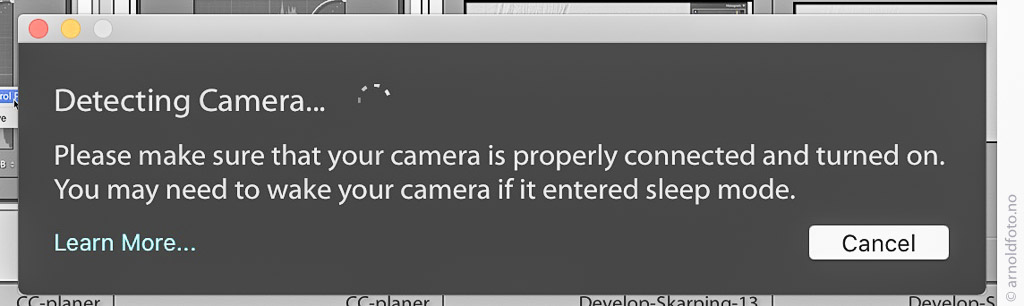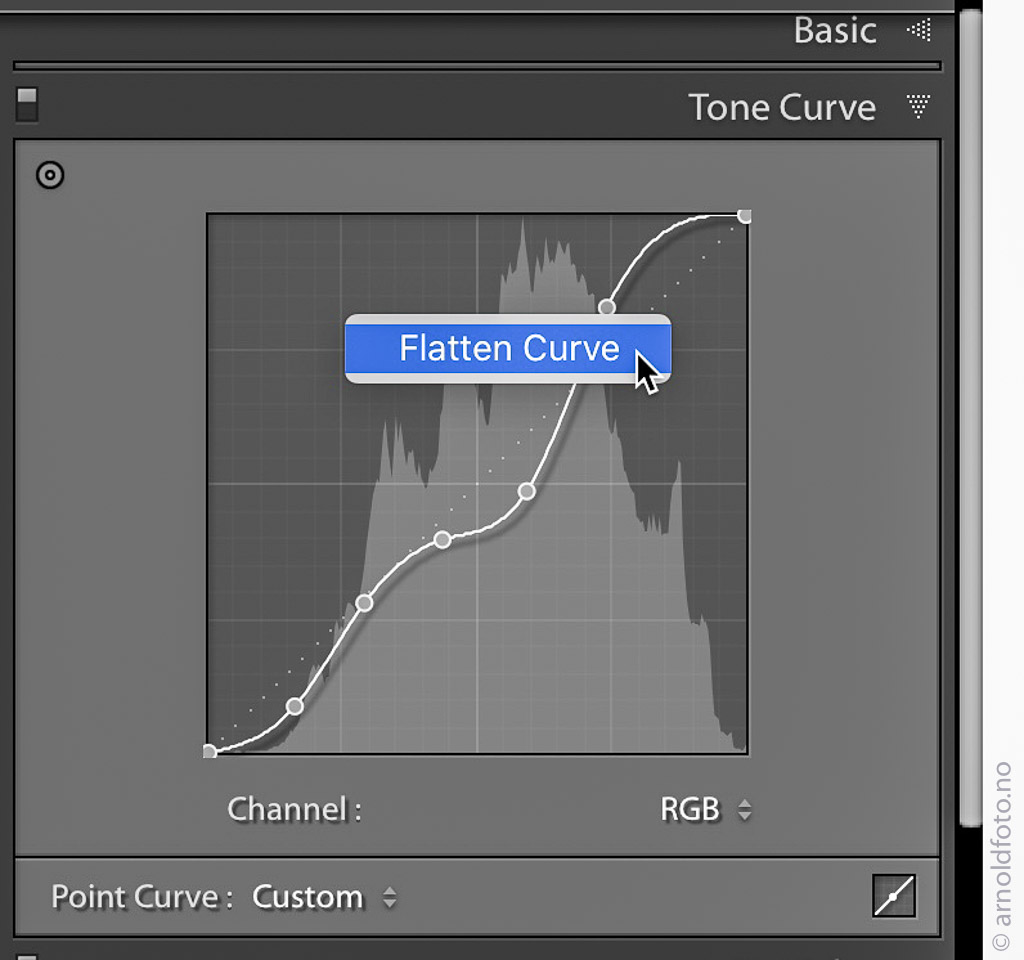Vise importskjermbildet automatisk
En enkel innstilling i Preferences avgjør om Lightroom skal vise importskjermbildet automatisk hver gang du kobler et minnekort til maskinen. Automatisk eller manuelt Hver av oss har sin egen arbeidsflyt og egne vaner. Noen synes det er best å selv bestemme når importskjermbildet skal starte, mens andre synes det er helt fint at Lightroom vil […]
Vise importskjermbildet automatisk Fortsett å lese »»